Poznámka:
Přístup k této stránce vyžaduje autorizaci. Můžete se zkusit přihlásit nebo změnit adresáře.
Přístup k této stránce vyžaduje autorizaci. Můžete zkusit změnit adresáře.
Visual Studio Code (VS Code) umožňuje přidávat do instalace nástroje VS Code rozšíření, jako jsou jazyky, ladicí programy a nástroje, které podporují vývojový pracovní postup. Rozšíření Azure IoT Hub pro Visual Studio Code umožňuje přidat podporu služby Azure IoT Hub do instalace nástroje VS Code, abyste mohli během vývoje spravovat a pracovat se svými ioT huby, zařízeními a moduly. Rozšíření Azure IoT Hub je k dispozici na webu Visual Studio Code Marketplace.
Poznámka:
Některé funkce uvedené v tomto článku, jako je zasílání zpráv z cloudu do zařízení, dvojčata zařízení a správa zařízení, jsou k dispozici ve službě IoT Hub pouze na úrovni Standard. Další informace o úrovních Služby IoT Hub úrovně Basic a Standard/Free najdete v tématu Volba správné úrovně IoT Hubu pro vaše řešení.
Instalace rozšíření
Rozšíření můžete najít a nainstalovat buď v editoru Visual Studio Code, nebo na Marketplace editoru Visual Studio Code.
Instalace z editoru Visual Studio Code
Pokud chcete rozšíření vyhledat a nainstalovat v editoru Visual Studio Code, proveďte následující kroky.
V editoru VS Code vyberte zobrazení Rozšíření tak , že na panelu zobrazení vyberete ikonu zobrazení Rozšíření nebo vyberete Kombinaci kláves Ctrl+Shift+X.
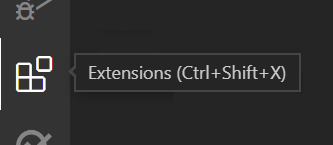
Do vyhledávacího pole zadejte Azure IoT Hub a vyfiltrujte nabídky Marketplace. V seznamu byste měli vidět rozšíření Azure IoT Hub. Výběrem rozšíření ze seznamu zobrazte stránku s podrobnostmi o rozšíření.
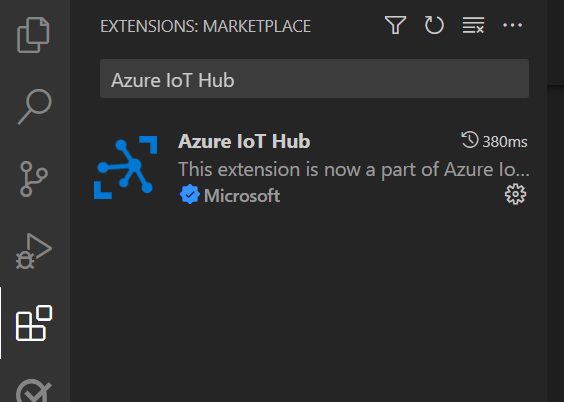
Ověřte, že je jedinečný identifikátor vybraného rozšíření zobrazený v části Další informace na stránce s podrobnostmi o rozšíření nastaven na
vsciot-vscode.azure-iot-toolkithodnotu .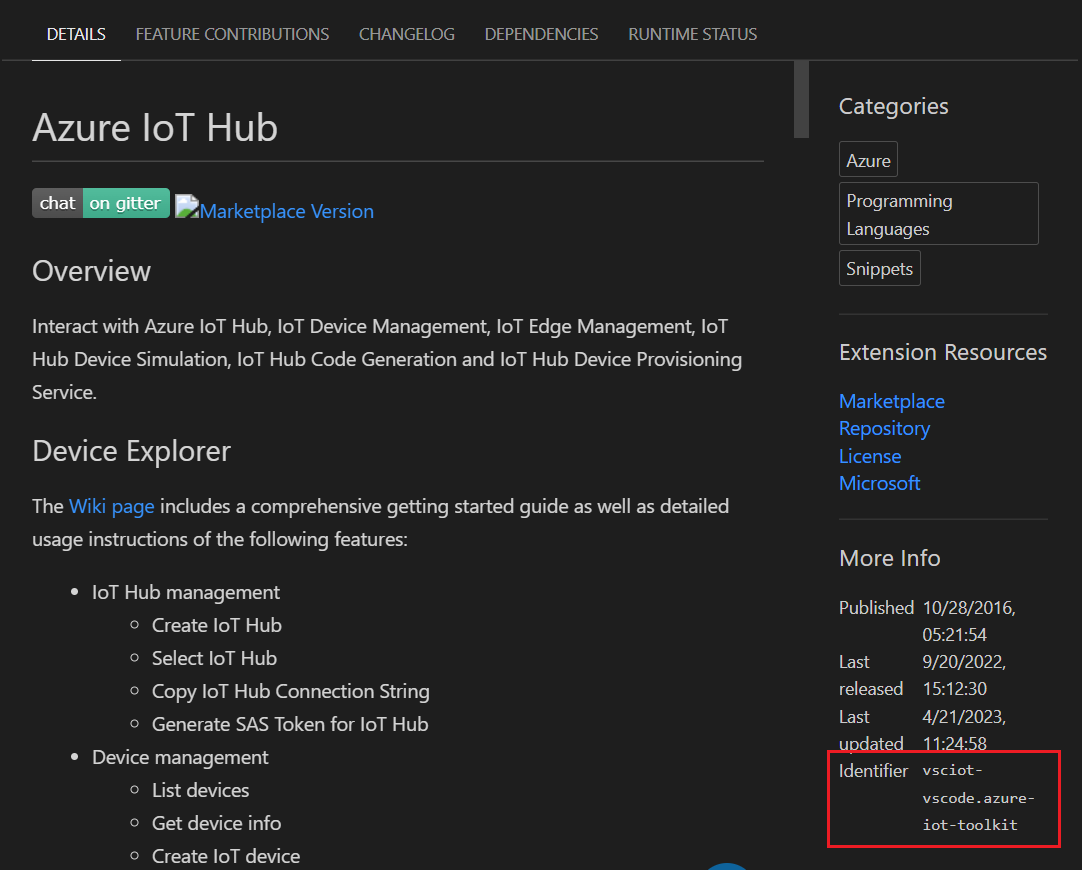
Pokud chcete rozšíření nainstalovat, vyberte tlačítko Instalovat pro vybrané rozšíření, a to buď ze seznamu, nebo na stránce s podrobnostmi o rozšíření.
Instalace z Marketplace editoru Visual Studio Code
Pokud chcete najít a nainstalovat rozšíření z marketplace VS Code, proveďte následující kroky.
V prohlížeči přejděte na stránku rozšíření Azure IoT Hub na webu VS Code Marketplace.
Ověřte, že jedinečný identifikátor vybraného rozšíření zobrazený v části Další informace na stránce rozšíření Azure IoT Hub je nastavený na
vsciot-vscode.azure-iot-toolkithodnotu .Výběrem tlačítka Nainstalovat spusťte Visual Studio Code, pokud ještě není spuštěný, a zobrazte stránku s podrobnostmi o rozšíření v editoru VS Code.
V nástroji VS Code vyberte tlačítko Instalovat na stránce s podrobnostmi o rozšíření a nainstalujte rozšíření.
Instalace rozšíření Azure IoT Hub pro Visual Studio Code také nainstaluje rozšíření Azure Account pro Visual Studio Code, které poskytuje jednotné prostředí pro přihlašování k Azure a filtrování předplatného pro všechna ostatní rozšíření Azure. Rozšíření Azure Account také zpřístupňuje službu Azure Cloud Shell v integrovaném terminálu VS Code.
Poznámka:
Rozšíření Azure IoT Hub závisí na rozšíření účtu Azure pro připojení. Rozšíření účtu Azure nemůžete odinstalovat bez odinstalace rozšíření Azure IoT Hub.
Přihlášení k účtu Azure
Než bude rozšíření moct pracovat s Azure IoT Hubem, musíte se přihlásit ke svému účtu Azure ze sady Visual Studio Code. Rozšíření Účtu Azure můžete použít k:
- Vytvoření účtu Azure
- Přihlášení a odhlášení z účtu Azure
- Filtrování předplatných Azure dostupných pro rozšíření Azure IoT Hub z vašeho účtu Azure
- Nahrání souboru do účtu úložiště Azure Cloud Shell
Pokud se chcete přihlásit k Azure a vybrat centrum IoT z předplatného Azure, postupujte takto:
V zobrazení Průzkumníka VS Code rozbalte část Azure IoT Hubu na bočním panelu.
Výběrem tlačítka se třemi tečkou (...) v části Azure IoT Hub zobrazte nabídku akcí a pak v nabídce akcí vyberte Vybrat IoT Hub .
Pokud nejste přihlášení k Azure, zobrazí se v pravém dolním rohu automaticky otevírané oznámení, které vám umožní přihlásit se k Azure. Vyberte Přihlásit se a podle pokynů se přihlaste k Azure.
V rozevíracím seznamu Vybrat předplatné Azure vyberte své předplatné Azure.
V rozevíracím seznamu Vybrat IoT Hub vyberte centrum IoT Hub .
Zařízení pro vaše centrum IoT se načtou ze služby IoT Hub a zobrazí se pod uzlem Zařízení v části Azure IoT Hub na bočním panelu.
Poznámka:
Můžete také použít připojovací řetězec pro přístup k centru IoT tak, že v nabídce akcí vyberete nastavit připojovací řetězec služby IoT Hub a zadáte zásady iothubowner připojovací řetězec pro centrum IoT do vstupního pole připojovacího řetězce služby IoT Hub.
Po přihlášení můžete pracovat se svými rozbočovači, zařízeními a moduly z palety příkazů nebo nabídky akcí v zobrazení Průzkumníka nástroje VS Code. Další informace o interakci s rozšířením, včetně nejčastějších dotazů a příkladů interakce, najdete na wikiwebu pro rozšíření Azure IoT Hub.
Správa ioT Hubů
Z rozšíření můžete provádět následující úlohy správy centra IoT:
- Vytvořte nové centrum IoT a vyberte ho jako aktuální centrum IoT pro vaše rozšíření.
- Vyberte existující centrum IoT jako aktuální centrum IoT pro vaše rozšíření.
- Výpis existujících předdefinovaných a vlastních koncových bodů pro aktuální centrum IoT výběrem tlačítka Aktualizovat pro oddíl Azure IoT Hub v zobrazení Průzkumníka
- Zkopírujte připojovací řetězec pro aktuální centrum IoT do schránky.
- Vygenerování tokenu SAS pro aktuální centrum IoT a jeho zkopírování do schránky
Správa zařízení
Z rozšíření můžete provést následující úlohy správy zařízení pro aktuální centrum IoT:
- Vytvoření nového zařízení IoT Hubu
- Vytvoření nového zařízení IoT Edge
- Výpis existujících zařízení buď výběrem tlačítka Aktualizovat pro aktuální centrum IoT v zobrazení Průzkumníka, nebo zadáním příkazu Azure IoT Hub: Výpis zařízení na paletě příkazů
- Získání informací o vybraném zařízení jako dokumentu JSON zobrazeném na panelu Výstup v editoru VS Code
- Úprava dvojčete zařízení pro vybrané zařízení jako dokument JSON v editoru VS Code
- Zkopírujte připojovací řetězec vybraného zařízení do schránky.
- Vygenerování tokenu SAS pro vybrané zařízení a jeho zkopírování do schránky
- Vyvolání přímé metody pro vybrané zařízení a zobrazení výsledků na panelu Výstup v editoru VS Code
- Odstranění vybraného zařízení z aktuálního centra IoT
Tip
Můžete povolit zámek vašich prostředků IoT, aby se zabránilo náhodnému nebo škodlivému odstranění. Další informace o zámkech prostředků v Azure najdete v tématu Uzamčení prostředků za účelem ochrany infrastruktury.
Správa modulů
Pro vybrané zařízení v aktuální službě IoT Hub můžete provádět následující úlohy správy modulů:
- Vytvoření nového modulu
- Výpis existujících modulů výběrem tlačítka Aktualizovat pro aktuální zařízení v zobrazení Průzkumníka VS Code
- Získání informací o vybraném modulu jako dokumentu JSON zobrazeném na výstupním panelu VS Code
- Úprava dvojčete modulu pro vybraný modul jako dokument JSON v editoru VS Code
- Zkopírování připojovací řetězec vybraného modulu do schránky
- Vyvolání přímé metody pro vybraný modul a zobrazení výsledků na panelu Výstup v editoru VS Code
- Odstranění vybraného modulu z aktuálního zařízení
Poznámka:
Systémové moduly Azure IoT Edge jsou jen pro čtení a nelze je upravovat. Změny je možné odeslat nasazením konfigurace pro související zařízení IoT Edge.
Interakce se službou IoT Hub
Pro prostředky v aktuálním centru IoT můžete provádět následující interaktivní úlohy:
- Vygenerování kódu ve vybraném programovacím jazyce pro běžnou úlohu, například odeslání zprávy typu zařízení-cloud pro vybraný prostředek
- Odeslání zprávy typu zařízení-cloud (D2C) do Služby IoT Hub pro vybrané zařízení
- Spuštění a zastavení monitorování integrovaného koncového bodu události pro aktuální centrum IoT a zobrazení výsledků na výstupním panelu VS Code
- Odeslání zprávy typu cloud-zařízení (C2D) do vybraného zařízení pro aktuální centrum IoT a zobrazení výsledků na panelu Výstup v editoru VS Code
- Spuštění a zastavení monitorování zpráv C2D na vybrané zařízení pro aktuální centrum IoT a zobrazení výsledků na panelu Výstup v editoru VS Code
- Aktualizace nastavení distribuovaného trasování pro zařízení
- Spuštění a zastavení monitorování vlastních koncových bodů služby Event Hubs pro aktuální centrum IoT a zobrazení výsledků na výstupním panelu VS Code
Interakce s IoT Edge
Pro zařízení Azure IoT Edge v aktuální službě IoT Hub můžete provádět následující interaktivní úlohy:
- Vytvoření nasazení pro vybrané zařízení IoT Edge a zobrazení výsledků na panelu Výstup v editoru VS Code
- Pokud máte odpovídající manifest nasazení, vytvořte nasazení ve velkém měřítku pro několik zařízení IoT Edge a zobrazte výsledky na výstupním panelu VS Code.